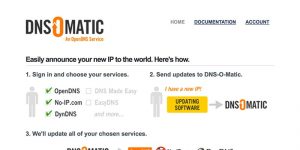Mehrere Dynamic DNS Dienste an der Fritzbox nutzen
Die Fritzbox ist an sich ein tolles Gerät, doch es mangelt oftmals an den erweiterten professionellen Einstellungen. Beispielsweise ist es bislang nur möglich lediglich einen einzigen Dynamic DNS Dienst über die Nutzeroberfläche einzurichten. Doch dieses Problem können wir mit Hilfe eines separaten Dienstes umgehen. Dns-O-Matic bietet euch die Möglichkeit mehrere DynDNS-Dienste einzutragen und über einen einzelnen Link zu aktualisieren.
Dns-O-Matic Einrichtung
Zunächst erstellt ihr euch einen Account unter Dns-O-Matic und bestätigt die Aktivierungs-eMail. Nun könnt ihr über die Weboberfläche die gängigen DynDns-Dienste auswählen und diese dort hinterlegen.
Dns-O-Matic Beispiele
Wenn ihr beispielsweise einen IPv6-Tunnel wie Tunnelbroker nutzt, so wäre die folgende Konfiguration korrekt:
User-ID -> Euer Login-Name von Tunnelbroker
Password -> Euer Tunnelbroker Update-Key (In den erweiterten Einstellungen eures Tunnels aufrufbar)
Host/Identifier -> URL eures IPv6 Netzes (siehe Tunnelbroker)
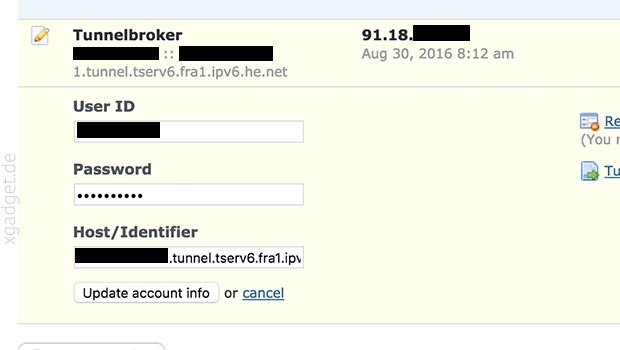
Zur Demo-Zwecken haben wir dann auch noch zusätzlich den All-inkl DynDns Dienst gewählt, die Konfiguration hierfür würde wie folgt aussehen:
User-ID -> DynDNS Nutzernamen von All-inkl.com
Password -> DynDNS Password von All-inkl.com
Host/Identifier -> Eure All-inkl DynDNS URL
Fritzbox Konfiguration
Nachdem wir nun unsere Dienste über die Dns-O-Matic Webseite eingerichtet haben, müssen wir unserer Fritzbox noch den Dns-O-Matic Aktualisierungslink mitteilen. Dazu rufen wir zunächst unsere Fritzbox-Oberfläche über fritz.box auf.
Nun klicken wir auf Internet und wählen Freigaben, dort wählen wir den Reiter Dynamic DNS aus. In diesem Tab stellen wir nun den Dns-O-Matic Dienst mit folgender Konfiguration ein:
Dynamic DNS-Anbieter: Benutzerdefiniert
Update-URL: updates.dnsomatic.com/nic/update?hostname=all.dnsomatic.com&myip=<ipaddr>&wildcard=NOCHG&mx=NOCHG&backmx=NOCHG
Domainname: localhost
Benutzername: Euer Dns-O-Matic Nutzername
Kennwort: Euer Dns-O-Matic Passwort
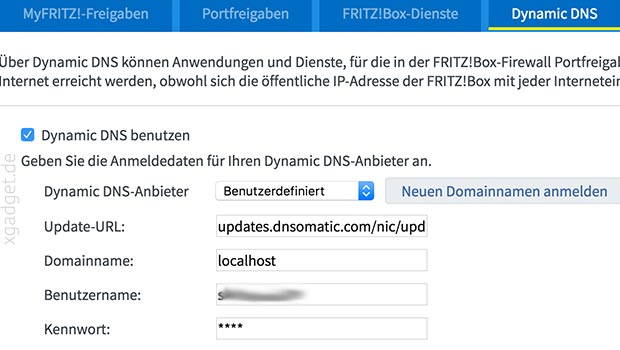
Fritzbox Reconnect
Abschließend müssen wir nun noch einen Neustart oder Reconnect der Fritzbox ausführen, damit der DynDns-Dienst aktualisiert wird.
Für einen Reconnect könnt ihr in eurer Seitenleiste das Untermenü „Online-Monitor“ aufrufen und dort „Neu verbinden“ wählen. Die Fritzbox sollte nun erfolgreich den Dns-O-Matic updaten und somit für alle dort hinterlegte Dienste erreichbar sein.